Nu primiți Windows 10 noiembrie actualizare? Instalați-l manual (actualizat)
În această săptămână, Microsoft a lansat cea mai recentă majorăactualizare pentru Windows 10 numită Fall Update sau versiunea 1511. Din păcate, unii utilizatori s-au plâns că nu o văd prin Windows Update. Dacă ți se întâmplă asta, iată cum să îți actualizezi manual computerul folosind Instrumentul de creare a mediilor (MCT).
Actualizare 24.11.2015: OK, Microsoft a adăugat încă o dată noiembrieActualizați din nou la MCT. Aceste instrucțiuni vor funcționa acum așa cum este descris mai jos. Pentru mai multe informații, citiți declarația oficială de la Microsoft cu privire la problema: Actualizarea Windows 10 noiembrie restaurată în MCT și Windows Update.
Actualizare 22.11.2015: Microsoft a scos actualizarea din noiembrie dinMCT. Compania a făcut acest lucru în liniște sâmbătă, deci cel puțin pentru moment nu veți putea actualiza la versiunea 1511 Build 10586 folosind această metodă. Pentru mai multe informații, citiți articolul nostru: Microsoft Pulls Windows 10 November Update.
De ce nu primesc actualizarea Windows 10 noiembrie?
Primul lucru de subliniat este că nu toată lumeava vedea această actualizare la fel ca Gabe Aul postat pe Twitter. Deci, dacă aveți răbdare, actualizarea ar trebui să sosească prin Windows Update în următoarea zi sau două.
Microsoft a furnizat câteva scenarii cu privire la motivele pentru care este posibil să nu vedeți încă actualizarea pe pagina sa cu întrebări frecvente despre actualizarea din noiembrie, prezentată în imaginea de mai jos.

Oricare ar fi motivul pentru care nu vedeți actualizarea din noiembrie, este posibil să nu doriți să așteptați. Dacă este cazul, nu vă faceți griji, este ușor să faceți upgrade manual.
Notă: Ca întotdeauna, înainte de a trece prin acest tip deactualizare majoră a sistemului, asigurați-vă că luați măsuri de precauție sensibile și copiați fișierele și creați o copie de rezervă a sistemului. De asemenea, acest lucru NU va efectua o instalare curată și vă va șterge aplicațiile sau datele. Vă va actualiza la noua actualizare din noiembrie.
Instalați manual Actualizarea Windows 10 noiembrie
Descărcați Instrumentul de creare media de la Microsoft - derulați puțin în jos pentru a o descărca.
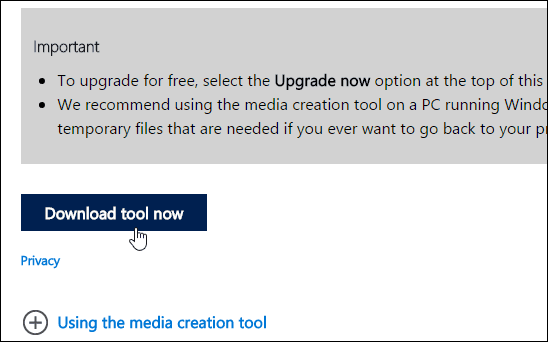
Apoi lansați fișierul MediaCreationTool.exe pe care tocmai l-ați descărcat.
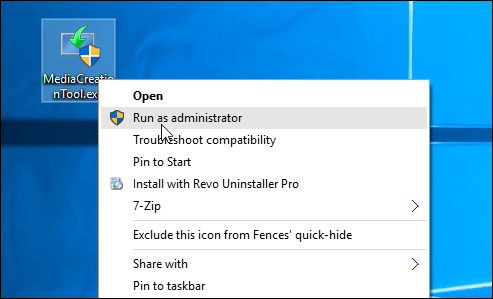
Când vine expertul, selecția implicităva fi Actualizați acest computer acum (exact ceea ce doriți să faceți) și selectați Următorul. Nu alegeți a doua opțiune, deoarece aceasta este pentru crearea de suporturi pentru o instalare curată.
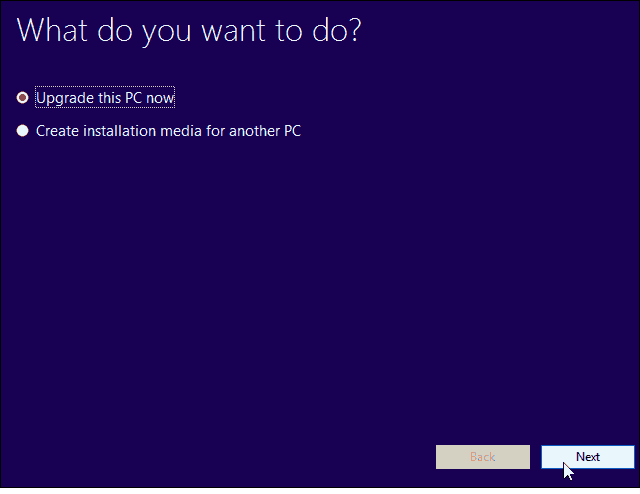
Continuați să urmăriți expertul și acceptațitermenii licenței. Așteptați în timp ce instrumentul verifică serverele Microsoft pentru cea mai recentă versiune de Windows 10 - care este actualizarea din noiembrie și descarcă biții. Timpul necesar pentru descărcarea și instalarea actualizării va dura destul de mult, așa că luați o cafea sau o bere în timp ce așteptați.
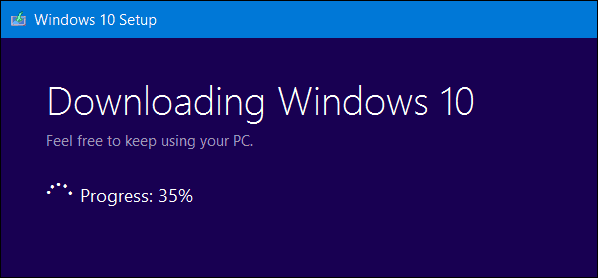
Sistemul dvs. va reporni și va trece prin procesul de actualizare. După ce ați terminat, lansați dialogul Executare din meniul de acces rapid ascuns și tip: winver și apăsați Enter.

Gata! Aveți acum actualizarea din noiembrie - Windows 10 Versiunea 1511 Build 10586.3.
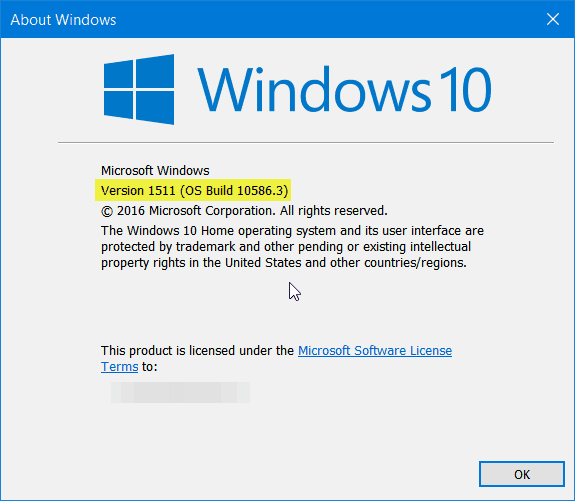










Lasa un comentariu